一、实验目的:配置一台交换机,并配置默认网关,使不同网段的主机能够远程telnet登录连接到交换机
二、实验拓扑图如下:
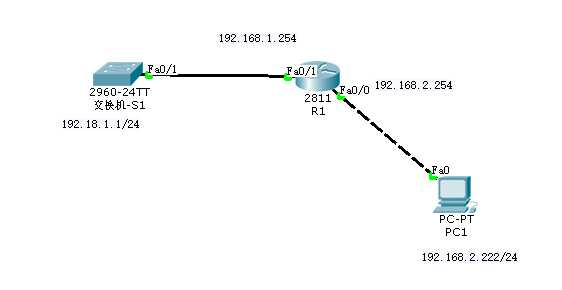
二、实验步骤:
1、首先给PC1主机配置ip地址和网关(gateway) --不配网关可能ping不同,并且网关要和下一跳地址相同,否则也无法ping通
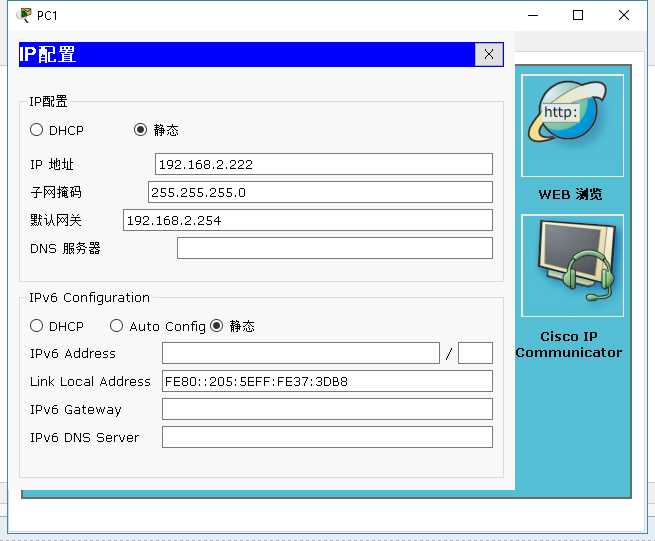
2、配置交换机S1
进入S1命令行界面
Switch>enable --进入特权模式
Switch#configure terminal --进入全局配置模式
Switch(config)#hostname S1 --修改交换机主机名为S1(方便识别)
S1(config)#enable password 111 --设置明文管理密码为111
S1(config)#enable secret 222 --设置加密密码为222(设置了加密密码后,明文将不会起作用)
S1(config)#line vty 0 5 -- 设置虚拟终端个数(一般为5个,最多为16个)
S1(config-line)#password 333 --设置远程登录密码为333
S1(config-line)#login --配置远程登录密码后必须要有login,如果没有的话则远程登录密码无效
S1(config-line)#exit --返回上一级(全局配置模式)
S1(config)#interface vlan 1 --进入vlan 1 端口
S1(config-if)#ip address 192.168.1.1 255.255.255.0 --给vlan1配置ip地址,使PC1与S1可以Ping互通
S1(config-if)#no shutdown --激活vlan 1 端口
S1(config-if)#exit -- --返回上一级(全局配置模式)
S1(config)#ip default-gateway 192.168.1.254 --给交换机S1设置默认网关,从而达到跨网段telnet
S1(config-if)#end --返回特权模式
S1#copy running-config startup-config --将配置保存(从内存RAM保存到硬盘NVRAM)

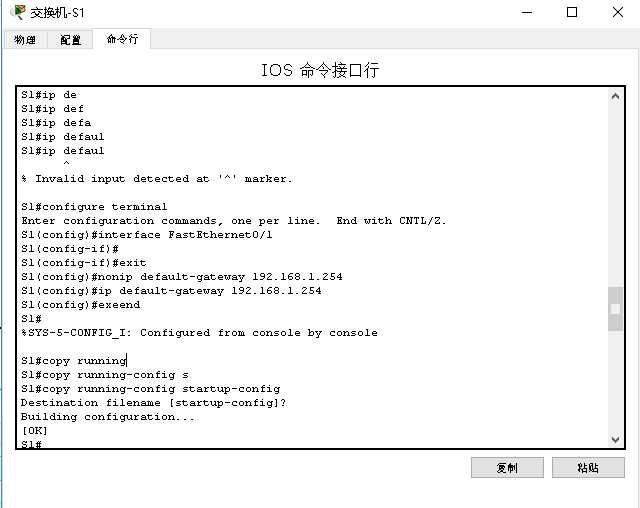
3、配置路由器R1
进入到路由器R1命令行界面
Continue with configuration dialog? [yes/no]: n --是否继续配置对话框?(yes/no)
Router>enable --进入到特权模式
Router#configure terminal --进入到全局配置模式
Router(config)#hostname R1 --修改路由器主机名为R1
R1(config)#interface f0/0 --进入到f0/0端口
R1(config-if)#ip address 192.168.2.254 255.255.255.0 --给f0/0配置ip地址
R1(config-if)#no shutdown --激活f0/0端口
R1(config-if)#interface f0/1 --进入f0/1端口
R1(config-if)#ip address 192.168.1.254 255.255.255.0 --给f0/1配置ip地址
R1(config-if)#no shutdown --激活f0/1端口
R1(config-if)#end ----返回特权模式
R1#copy running-config startup-config --将配置保存(从内存RAM保存到硬盘NVRAM)
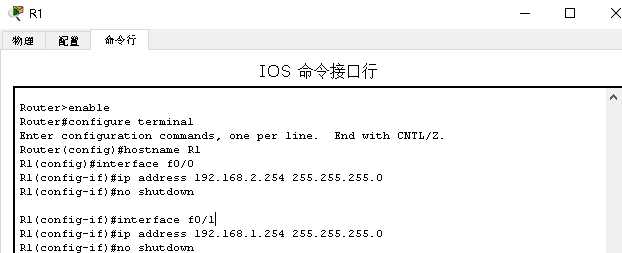
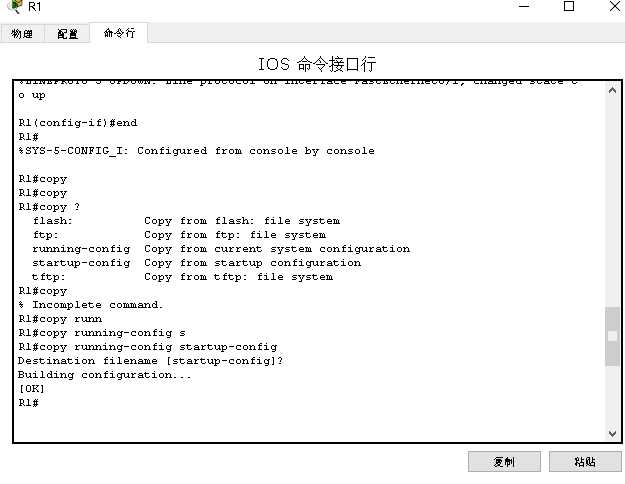
3、进入到PC1主机命令行界面
去PC1主机上测试是否Ping的通S1
# ping 192.168.1.1
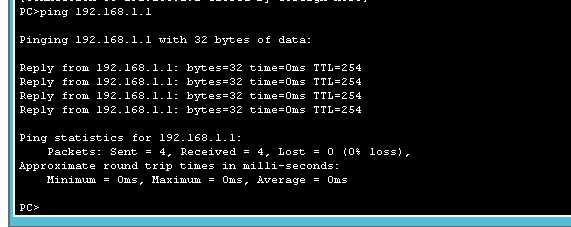
(2)tenlet远程登录
# tenlet 192.168.1.1
Passwor 333
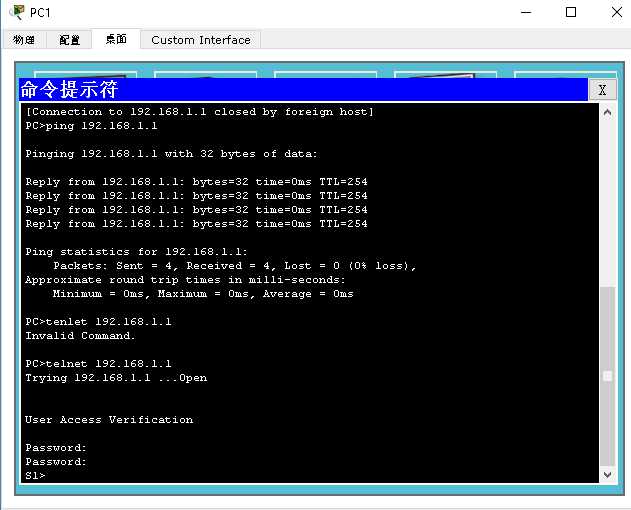
成功登录
原文:https://www.cnblogs.com/evolve/p/9149943.html